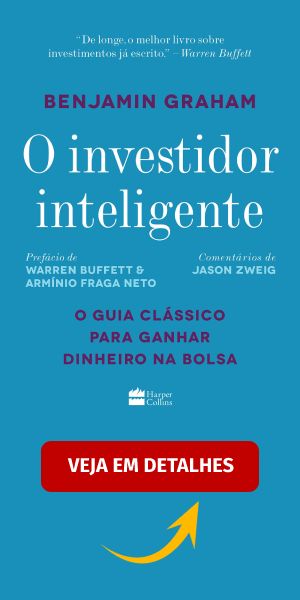Como Criar uma Planilha de Orçamento Mensal no Excel para Freelancers
Aprenda passo a passo a criar uma planilha de orçamento mensal para freelancers no Excel e organize suas finanças com eficiência.
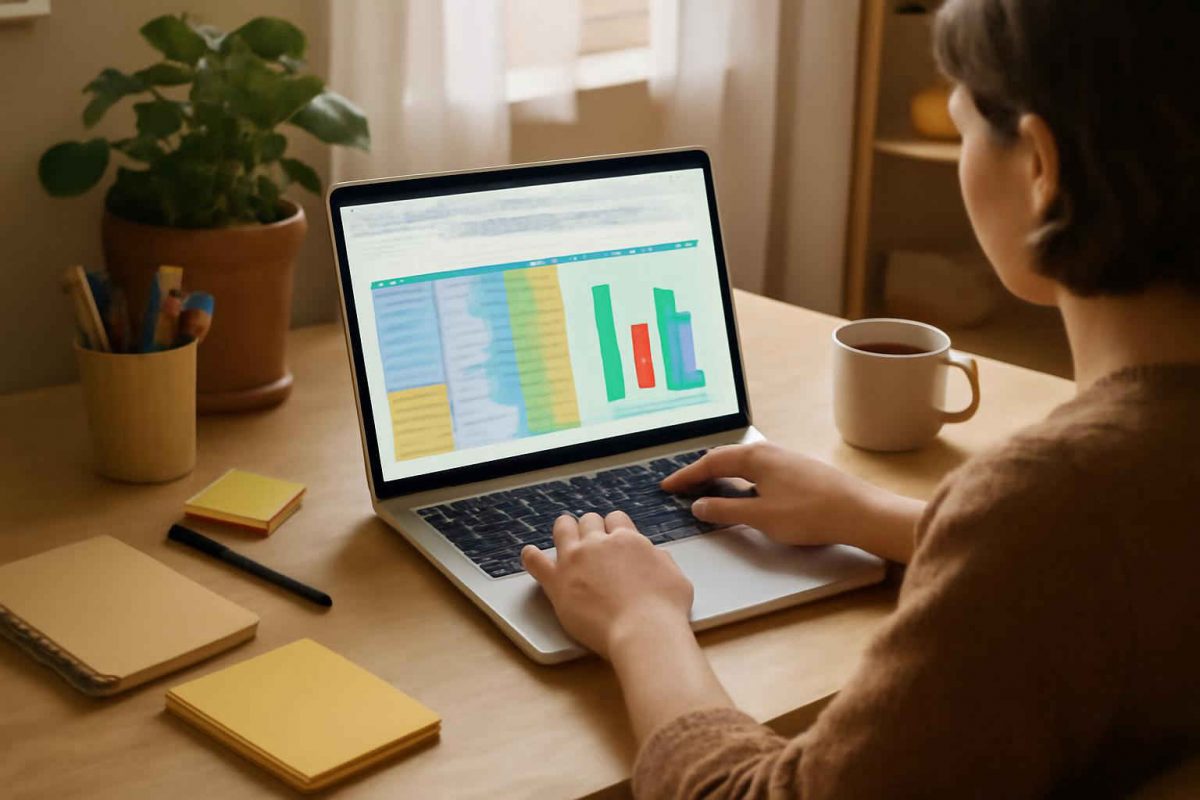
Organizar as finanças é um dos maiores desafios para quem trabalha como freelancer. Sem o suporte de um departamento financeiro, você precisa gerenciar receitas e despesas de forma autônoma, garantindo que seu fluxo de caixa esteja sempre equilibrado. Neste guia, vamos mostrar como criar uma planilha de orçamento para freelancers no Excel, desde a estrutura inicial até a personalização avançada. Com um bom modelo, você terá uma visão clara dos seus ganhos, gastos e metas, evitando surpresas indesejadas.
Para facilitar seu aprendizado, recomendamos começar com um livro de Excel para iniciantes, que vai ajudar a entender fórmulas básicas e atalhos essenciais. Com esses conhecimentos, você conseguirá personalizar sua planilha com maior agilidade e eficiência.
Por que freelancers precisam de uma planilha de orçamento mensal?
Freelancers têm uma rotina financeira diferente de quem recebe salário fixo. Os valores podem variar a cada mês, e os prazos de recebimento nem sempre são constantes. Trabalhar sem um planejamento financeiro pode levar a atrasos em pagamentos, dificuldade para reservar dinheiro para impostos e até mesmo estresse por não saber quanto sobra para investir ou poupar.
Vantagens da organização financeira
Manter uma planilha de orçamento clara traz benefícios imediatos. Primeiro, você identifica com mais precisão suas fontes de renda e a sazonalidade dos trabalhos. Em segundo lugar, consegue projetar suas finanças, definindo metas realistas de economia e investimento. Além disso, ao ter todas as informações em um único lugar, você ganha tempo e evita retrabalhos ao procurar comprovantes e extratos dispersos.
Evitar imprevistos e garantir fluxo de caixa
Um orçamento bem estruturado permite criar reservas para períodos de baixa demanda. Ao visualizar as despesas recorrentes, como internet, softwares e impostos, você consegue antecipar gastos e definir um valor mínimo de receita mensal necessário para cobrir as contas. Esse cuidado evita aperto financeiro e garante tranquilidade para focar em novos projetos.
Como estruturar sua planilha de orçamento para freelancers no Excel
A base de uma planilha eficaz está na estruturação. Antes de entrar em fórmulas, defina quais informações serão monitoradas. Em geral, dividimos em três grandes blocos: receitas, despesas e saldo.
Definindo categorias de receita
- Projetos contratados: valor bruto de cada trabalho, separando contratos únicos de recorrentes.
- Receitas extras: honorários de consultorias, comissões ou vendas de produtos digitais.
- Serviços de suporte: manutenção, suporte técnico ou serviços de retainer (mensalidades).
Separar receitas por categoria ajuda a entender quais serviços são mais lucrativos e a identificar oportunidades de expansão.
Definindo categorias de despesas
- Despesas fixas: assinaturas de software, internet, aluguel de coworking.
- Despesas variáveis: deslocamento, materiais de escritório, custos de produção.
- Reservas e impostos: provisão para IR, INSS e fundo de emergência.
Ter clareza sobre cada tipo de gasto facilita a criação de metas de corte e otimização de custos.
Configurando fórmulas básicas no Excel
As fórmulas principais que você vai usar são:=SOMA(intervalo) para totalizar receitas e despesas;=B2-C2 para calcular o saldo do mês;=SE(condição; valor_se_verdadeiro; valor_se_falso) para alertas automáticos (ex.: saldo negativo).
Ao dominar essas funções, será possível evoluir para recursos como tabelas dinâmicas e gráficos.
Passo a passo para criar sua planilha de orçamento mensal
A seguir, um passo a passo detalhado para montar sua planilha do zero:
Passo 1: Coleta de dados financeiros
Reúna comprovantes de pagamentos, recibos e extratos bancários dos últimos três meses. Isso serve como base para estimar médias de receita e despesas. Para otimizar essa etapa, você pode exportar relatórios PDF do seu internet banking ou utilizar aplicativos complementares.
Passo 2: Montando o layout da planilha
Crie abas distintas para cada mês e uma aba principal de resumo. Na aba de cada mês, reserve colunas para:
Data, Categoria, Descrição, Valor e Tipo (receita ou despesa).
Na aba de resumo, consolide os totais mensais e disponha gráficos de barras para comparação.
Passo 3: Inserindo fórmulas de soma e cálculo de saldo
Na aba mensal, utilize =SOMA.SE(intervalo_categoria;"Receita";intervalo_valores) e =SOMA.SE(intervalo_categoria;"Despesa";intervalo_valores) para calcular separadamente receitas e despesas. Em seguida, defina a célula de saldo como =TotalReceita-TotalDespesa.
Passo 4: Adicionando indicadores e metas
Para manter o controle, inclua metas de economia e limites de gastos para cada categoria. Utilize formatação condicional para destacar valores que ultrapassem o limite, como alertas em vermelho.
Modelos prontos e personalizações avançadas
Se preferir um ponto de partida mais rápido, vários sites oferecem modelos gratuitos ou pagos. Você pode baixar um modelo e adaptá-lo às suas necessidades.
Como importar um modelo gratuito
No Excel, vá em Arquivo > Novo e pesquise por “Orçamento Mensal”. Escolha um modelo que se aproxime da sua realidade e faça ajustes de categorias e fórmulas.
Personalizando com tabelas dinâmicas
As tabelas dinâmicas permitem resumir grandes volumes de dados de forma visual. Você pode criar uma tabela dinâmica na aba de resumo para filtrar despesas por categoria ou fonte de receita com apenas alguns cliques.
Automatizando alertas com formatação condicional
Para não precisar checar manualmente, utilize formatação condicional para:
– Destacar despesas acima de 80% do orçamento previsto;
– Marcar em verde metas de economia alcançadas;
– Exibir gráfico de progresso em barras coloridas.
Integração com ferramentas de gestão de despesas
Embora a planilha seja versátil, muitos freelancers combinam seu uso com aplicativos que sincronizam automaticamente transações bancárias. Isso reduz o trabalho manual de entrada de dados.
Comparativo com aplicativos de gestão
Confira nossa análise dos melhores aplicativos de gestão de despesas para autônomos. Essas ferramentas oferecem importação automática de despesas e categorização inteligente, mas costumam ter assinaturas mensais.
Como importar dados do seu banco
Muitos bancos permitem exportar extrato no formato CSV. Basta baixar o arquivo, ajustar colunas e usar o recurso de importação do Excel para adicionar rapidamente as transações à sua planilha.
Dicas de uso e manutenção da planilha
Uma planilha só é útil se for atualizada com regularidade. Confira algumas boas práticas:
Revisão semanal e mensal
Reserve um dia na semana para lançar todas as transações e verificar o saldo. No fim do mês, compare receitas reais com a meta e analise desvios para ajustar o orçamento seguinte.
Backups e versionamento
Mantenha backups mensais em nuvem (OneDrive, Google Drive) para evitar perdas em caso de falhas. Renomeie os arquivos com data (ex.: “Orcamento_Freelancer_Mar2024.xlsx”) para facilitar a recuperação.
Perguntas Frequentes sobre planilhas de orçamento para freelancers
- É possível usar o Google Sheets em vez do Excel?
Sim. A maioria das fórmulas e formatações condicionais funciona igualmente no Google Sheets, com a vantagem de ser acessível em qualquer dispositivo. - Preciso de conhecimentos avançados de Excel?
Não. Com fórmulas básicas comoSOMAeSOMA.SEvocê já terá um orçamento funcional. Recomendamos aprimorar com cursos ou livros para funções mais avançadas. - Como colocar lembretes de pagamentos?
Você pode criar uma coluna extra com datas previstas e usar formatação condicional para destacar vencimentos que estejam a três dias de prazo.
Conclusão
Uma planilha de orçamento para freelancers no Excel é uma ferramenta poderosa para controlar suas finanças, planejar metas e garantir a saúde financeira do seu negócio. Seguindo este guia, você terá um modelo sob medida, capaz de evoluir conforme sua demanda. Para aprimorar ainda mais suas habilidades, experimente fazer um curso de Excel online e descubra truques que otimizam sua rotina.
Com disciplina para atualizar sua planilha e disciplina para seguir as metas definidas, você terá mais segurança para investir em equipamentos, cursos e projetos de maior valor. Comece agora mesmo e transforme sua gestão financeira.